HTG-recensioner Snabbnavet: Ge din Smarthome en hjärna utan att bryta banan

Att ha ett hem fullt med smarta enheter är bra men att hantera dem på ett jämnt och enhetligt sätt kan vara en mardröm : Ange hemautomationsnavet. Läs vidare när vi testar Wink Hub och visar hur du får dina enheter att arbeta tillsammans.
Vad är Wink-hub?
Wink är en smart hem / hemautomatiseringsplattform skapad genom ett partnerskap mellan Quirky och GE till hantera och styra smarta hemprodukter som tillverkats av de samarbetsvilliga företagen. Plattformen utvidgades senare till att omfatta fler företag och nu kan Wink-systemet styra ett brett sortiment av enheter från flera märken, inklusive allt från glödlampor till apparater.
RELATERAD: Så här lägger du till smartlampor från tredje part till din Philips Hue System
Blinkhubben är mittpunkten för Wink-systemet och fungerar som en länk både mellan dina smarthome-enheter (så att dina smarta lampor kan sättas på när den utlöses av en annan smart hemanordning som en rökdetektor) såväl som de smarthome enheterna och det större Internet (så du kan göra justeringar till ditt hem när du sitter på ditt kontor eller på semester). Vidare använder navet den smarta mobilprogramvaran som ger en all-in-one instrumentbräda för att styra alla dina smarthome-enheter.
En av de största försäljningspunkterna i Wink Hub är att den har flera radionuppsättningar och stöder smarthome-enheter som Använd ZigBee, Z-Wave, Bluetooth, Wi-Fi och ett 433 MHz radiochip som används av Lutron och Kidde-enheter, och det har ett öppet API som gör det enkelt för företag att göra kompatibla produkter. för $ 50 och kontrollprogrammet är tillgängligt för Android och iOS-enheter. För dem som inte har Android eller iOS-enheter (eller som vill ha ett fysiskt kontrollcenter i hemmet) finns det en annan enhet i Wink-staben, Wink Relay ($ 200), som är en väggmonterad Android-baserad enhet som i huvudsak är den Wink Hub på steroider med pekskärm och två fysiska omkopplare.
Med denna recension är Wink Hub endast tillgänglig direkt från Wink eller från Home Depot.
Hur installerar och konfigurerar du det? mot omfattande konsumenters antagande av smarthome-produkter har givit några väldigt användarvänliga installationsprocesser och användargränssnitt och inställningen och användningen av Wink är definitivt en del av denna trend. Låt oss ta en titt på installationen och konfigurationen.
Ställa in navet
Det fysiska navet är ganska stort jämfört med formfaktorn för andra enheter av smart hub-typ. Den har ett 8 "x8" ansikte med ett 3 "djup och ett litet skottformat projektion på baksidan för att hålla det upprätt. Ansiktet har en mycket liten cirkulär depression i den med Wink-logotypen i mitten och en liten krökt LED fönstret högst upp i cirkeln.
Majoriteten av alla inställningar och konfigurationer sker via smartphone-appen, så utbredningen av fysisk inställning för navet innebär att du hittar ett bra ställe i ditt hem och pluggar in det. Så länge det är inom Området på din Wi-Fi-router är en plats som är lika bra som en annan, om du vill se navet eller din tolerans för den ljusa LED-lampan. När du vrider navet kan du inte tro att LED-lampan är särskilt ljus när det ses i ett dagsljus men det kontinuerliga "allt är okej" blå LED-indikatorn känns laserbeam ljus på natten, vi kunde enkelt navigera runt ett rum på natten utan någon annan belysning som navet.
Den sårande ljusstyrkan hos LED-lampan kan lätt dämpas med en inkonsekvent bit av vitt elektriskt band, men vi kommer att säga, som de som gillar att montera / montera nätverksutrustningen, blev vi besvikna över att enheten inte kunde sätta ihop sig i en vägg eller hade ens väggmonteringshål. Det är ett väldigt litet klagomål, och det är inte som om det var svårt att ta bort bron utanför synhållet bakom vårt mediecenter.

Installera Wink-programmet
När du har navet anslutit och LED-lampan blinkar borta eftersom det väntar på en verklig nätverksanslutning och möjligheten att kontrollera efter uppdateringar av fasta program och liknande, är det dags att installera mobilappen. I det syfte visar du appbutiken för din Android- eller iOS-enhet och tar tag i den kostnadsfria Wink-mjukvaran (iOS / Android).
RELATERAT:
HTG Recensioner GE Link Startpaket: Det mest ekonomiska Smart Bulb Alternativet runt
De av er som har följt med våra smarthome-produktrecensioner kommer att genomsöka appgränssnittet (och de första stegen) omedelbart som båda GE Link smarthome-startpaketet och den mer kraftfulla knäppningshuben använder samma Wink-kontrollprogramvara. Starta appen och följ anvisningarna på skärmen för att skapa ett Wink-konto (om du tidigare har erfarenhet av Wink-produkter som ovan nämnda GE Länkkit du kan och borde använda samma uppgifter).
När du har loggat in med ditt konto är det dags att lägga till Wink Hub i kontrollprogrammet. Om smarttelefonens Bluetooth-radio inte redan är aktiverad, ta en stund att göra det nu när den ursprungliga installationsprocessen för navet uppträder via Bluetooth.
Länka navet till ditt nätverk
Med appen installerad skapades ditt konto, och Bluetooth på, är det dags att lägga till navet i appen och konfigurera dess nätverksåtkomst.
På fliken App-startskärm trycker du på symbolen "Lägg till en produkt" + välj Hubbar och välj sedan "Wink HUB". Du kommer att bli uppmanad att, med hjälp av ett användbart bildformat, slutföra de steg vi redan har genomfört (koppla in det, aktivera Bluetooth och så vidare).
Anslut Wi-Fi-uppgifterna, klicka på "Anslut nu" och gärna lämna navet ensam i gott tio minuter. Den kommer att ansluta till ditt nätverk, leta efter uppdateringar, ladda ner och köra några uppdateringar och installationsrutiner alla medan LED-lampan växlar genom en regnbågsfärg. När lysdioden kommer vila på fast blå är processen färdig. Efter klick "Klar" kommer du att sparkas över till nav-sidan i fliken App och ges en mini-översikt över hur du lägger till en enhet.
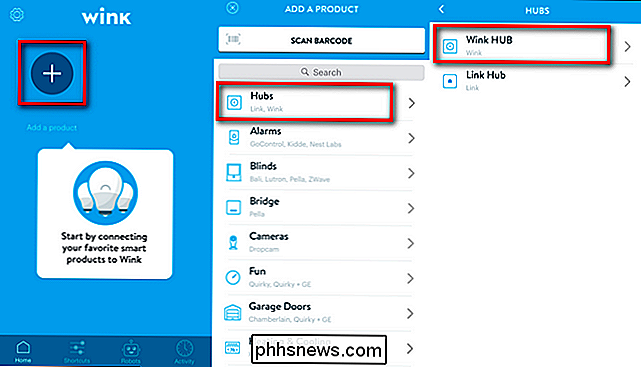
Lägga till smart home-enheter till navet
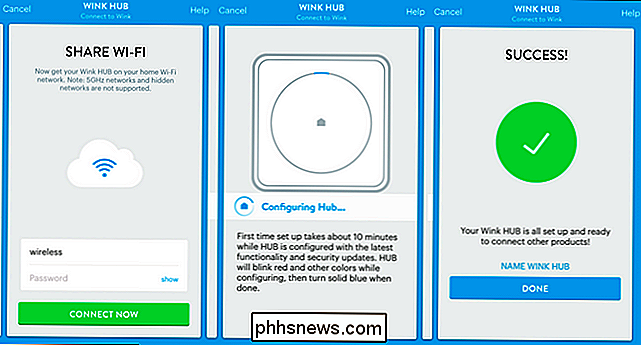
Processen att lägga till enheter till Wink Hub är väldigt rakt framåt och vi har till och med gjort en trevlig upptäckt under vägen (mer om det på ett ögonblick). För att lägga till en enhet, välj bara navet från menyn Wink-menyn (tillgänglig genom att trycka på menyknappen i det övre vänstra hörnet av användargränssnittet).
Där väljer du "Lägg till en produkt" och välj sedan vilken produkt du vill lägg till navet. Låt oss lägga till några av de extra GE Link-glödlamporna som vi inte har kommit ihop för att länka ännu.
När du väl har valt att välja den enhet du vill lägga till kommer du att presenteras en stegvis stegvis bildprocess som skräddarsys speciellt för den enheten. Processen var lika lätt (och identisk) som det var när vi lade till Link-lampor under vår översyn av GE Link-belysningssatsen. Vad som förvånade oss var hur lätt att lägga till andra smarthome-föremål var som vår Nest Learning Thermostat och Philips Hue Lampor.
Eller närmare bestämt borde vi säga att vi inte nödvändigtvis förvånades över att det var lätt att lägga till dem, men vi var mycket förvånad över att vi kunde lägga till dem och behålla den fullständiga funktionaliteten i deras individuella kontrollapplikationer. Vi hade antagit att vi skulle behöva ta bort nyansbron från vårt smarthome-nätverk och koppla om nyanspärlorna med Wink Hub. Medan vi kunde ha gjort just det, erbjöd Wink Hub oss något ännu bättre: möjligheten att lägga till Hue Bridge direkt in i Wink Hub. På så sätt kan du använda Wink Hub för att styra Hue-lamporna samtidigt som du använder Hue Bridge / App (om det finns vissa funktioner, programmerade scener eller andra Hue-specifika saker du vill fortsätta använda). Samma sak hände med Nest-termostat och Nest Protect-röklarm. Du kan styra och interagera med dem via Wink-mjukvaran, men enheterna är annars oberoende och sammankopplade med egna applikationer (som vanligen över mer avancerad kontroll för de ögonblick du behöver för att finjustera saker).
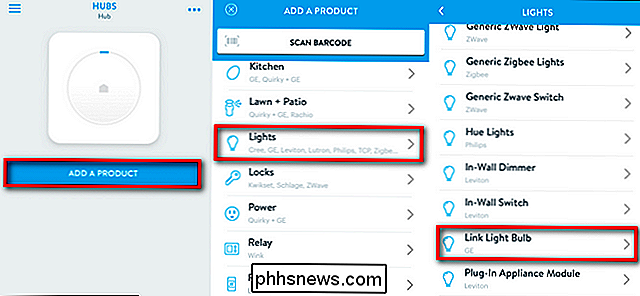
Med tanke på hur trädgården är en många produkter kan vara det var väldigt trevligt att se att vi kunde lägga till produkter i Wink Hub utan att ta bort dem från andra enheter först.
Använd navet
När du har installerat navet, konfigurerat det, och tillagda enheter, är du redo att interagera med dina enheter via fliken Hub och applikation. Det finns flera manuella sätt att du kan interagera med dina enheter såväl som halvautomatiserade och automatiserade sätt också.
Navigeringsfältet längst ner på skärmen ger dig tillgång till navets huvudfunktioner. Hemsidan (ses i blå ovan) visar det bifogade navet, lamporna och sensorerna. Du kan trycka på någon av de allmänna kategorierna för att gräva ner till enskilda smarta enheter och göra justeringar för dem. Även om det är en användbar (och nödvändig) funktion för att styra varje enskilt objekt i ditt smarthome-stabila är detta den minst kraftfulla delen av Wink-programvaran, eftersom allt det verkligen ger dig ger dig möjlighet att styra enheter från fjärran (t.ex. stänga av lamporna utan gå till strömbrytaren eller justera termostaten från soffan). I skärmdumpen nedan kan du se både det enkla gränssnittet för att justera smarta lampor samt sekvensen, som nås via den övre högra menyknappen, för att länka glödlamporna till en grupp för enkel användning.
Genvägssidan är där du kan skapa enkla genvägar som en enda knapp för att dämpa lamporna och sänka de automatiska persiennerna när det är dags att titta på en film eller för att länka ihop flera ändringar i dina smarta enheter. (Om du är van vid begreppet "scener" i Philips Hue smarta belysningssystem är genvägssystemet exakt detsamma.) Detta är ett steg i användarvänlighet och kraft från de enskilda växlarna i hemgränssnittet . I stället för att justera fem olika saker en åt gången kan du trycka på en enda knapp som är märkt "Morning Routine" eller liknande och uppnå samma effekt.
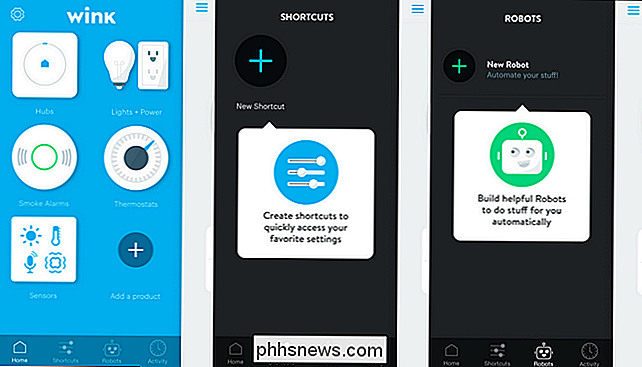
Robotsidan är där du kan skapa enkla automatiska händelser som att ha Wink Hub Slå på alla dina lampor och varna din telefon om ditt rökdetektor upptäcker rök eller få en anmälan när smartlåset är förlovat med hundvalskarens säkerhetskod. Medan Robots-sektionen är väldigt lätt att använda kan den sakna den nyans du letar efter: det är där Winks IFTTT-integration är till nytta (kolla in några av de smarta recepten på IFTTT.com som att automatiskt låsa dina dörrar och stänga av ljus när näsan upptäcker att du är hemifrån). Robots och IFTTT-integration är överlägset det mest kraftfulla elementet i Wink-upplevelsen, eftersom det tillåter dig att inte bara ta in data från dina befintliga enheter (med Robots-funktionen), men det kan även använda inmatning från externa källor (som Emergency Weather Service ) via IFTTT-systemet.
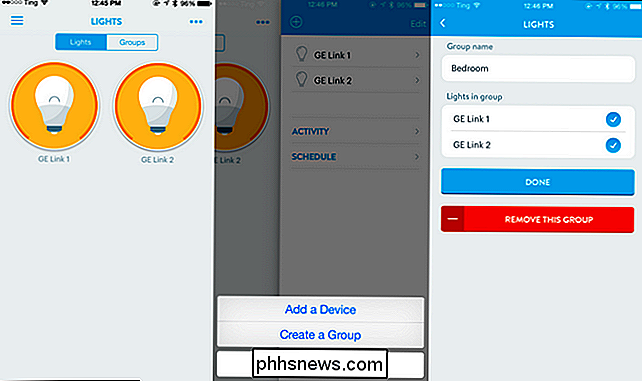
The Good, the Bad och the judgment
Efter att ha spenderat en månad med navet, vad måste vi säga om det? Låt oss ta en titt på det bra, det dåliga och domen. Priset Good
$ 50 är konsumentvänligt (och var som helst från $ 50 till $ 250 billigare än andra smarta hubbar).
Ingen månadsavgift / prenumeration på tjänsten.
Installationsprocessen är väldigt användarvänlig och de guidade stegen gör det nästan otåligt.
- Accepterar smarta enheter (som Philips Hue-lampor) utan att tvinga dig att para dem direkt till Wink Hub.
- Stödjer IFTTT-protokollet.
- Den dåliga
- Ingen webbåtkomst; Du kan bara styra Wink Hub via din iOS / Android-enhet.
- Navet kräver kontinuerlig Internetåtkomst för funktionalitet (om din Internetanslutning går förlorad så är anslutningen mellan navet och alla dina enheter).
Detta är en liten kvittring, men LED-indikatorlampan på navet är tillräckligt ljus upplyst ett rum på natten.
- En annan liten krångel: det finns inget bra sätt att montera enheten på väggarna (på grund av de saknade monteringshålen och den lilla-liknande formen ).
- Bedömningen
- Även om vi hade några mindre klagomål om navets fysiska utformning (nämnde vi att vi hade väggmontering?) Övergripande var vår erfarenhet av Wink Hub en positiv. Installationsprocessen var smärtfri och vi tillbringade mer tid på att enheten skulle slutföra uppdateringen än att vi faktiskt spenderade att lägga till och konfigurera våra enheter. När du har konfigurerat navet fungerade exakt som lovat och erbjöd en trevlig och jämn användarupplevelse som gav oss tillgång till alla våra smarta hem enheter utan att helt ta dem över och låsa oss in för att bara använda fliken app.
- Även det som vi hittat mest problematiskt med Wink Hub, är det totala beroende av internetanslutning för funktionalitet mer av en motvilja baserad på princip än övning. Vår kabelmodemanslutning i ett måttligt storstadsområde är rockfast och har enkelt uppetid över 99,99%. Realistiskt är beroendet av en levande anslutning inte en stor fråga för de flesta med moderna bredbandsanslutningar, men enheten
ska
fortfarande utföra lokala funktioner (som lokaliserade genvägar och automatiska utlösare) utan internetåtkomst. Det finns ingen anledning till att smarta belysningsbelysningen bör vara beroende av tillgång till Internet.
De små och stora klagomålen är Wink Hub ett stort värde på bara $ 50 (och utan abonnemangsavgifter). Den kopplar samman med massor av produkter över dussintals varumärken, den stöder flera anslutningstyper för att få dina olika enheter att prata med varandra på ett användbart och meningsfullt sätt, och det har ett användarvänligt gränssnitt som förpackar allt tillsammans. Oavsett om du bara har börjat i smart hem- och hemautomatisering, eller om du har en stabil produkt som du vill länka ihop, erbjuder Wink Hub för närvarande den bredaste räckvidden för alla smarta hubben på marknaden. Har du frågor om eller erfarenhet av smart hemautomatisering? Hoppa in i forumet nedan, lär dig mer eller dela det du vet.

Så här konfigurerar du statisk DHCP Så datorns IP-adress ändras inte
DHCP gör det enkelt att konfigurera nätverksåtkomst för ditt hemnätverk och port vidarebefordran gör det enkelt för dessa datorer från var som helst. Genom att konfigurera statisk DHCP på din router kan du kombinera det bästa av båda världarna. Problemet med DHCP och port vidarebefordran DHCP är bra.

Varför förbättrar fotopapiret utskriftskvaliteten?
Så du har utkalkat pengarna för en snygg bläckstråleskrivare, du är inte imponerad av bilderna du kommer ut av ditt vanliga kontorspapper. Har du någonsin undrat varför det här fotopapiret fungerar så mycket bättre? Säkerligen är papper papper, eller hur? Vad kan vara så speciellt med det? I den här artikeln undersöker vi skillnaderna mellan vanligt skrivpapper, varför dessa skillnader är bra för utskrift och hur man utnyttjar dem för överlägsen fotografisk utskrift.



